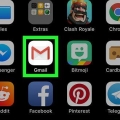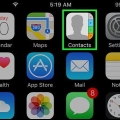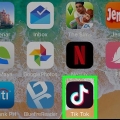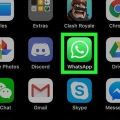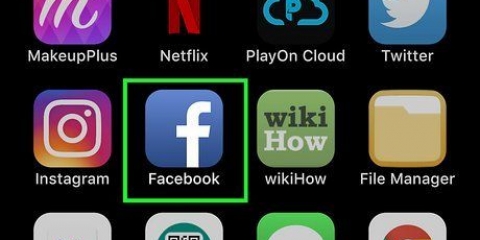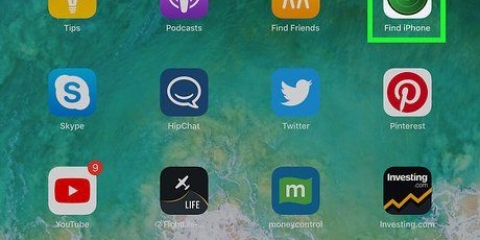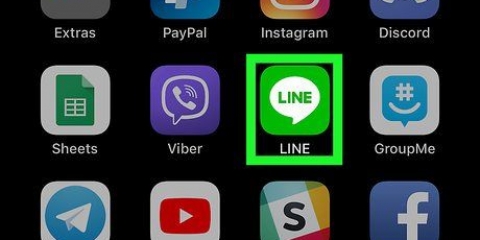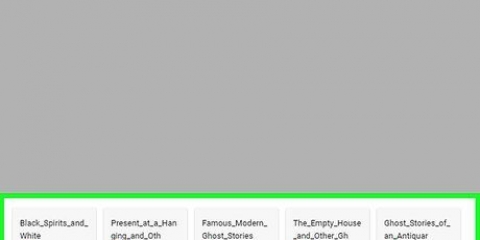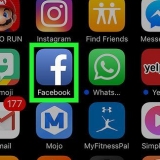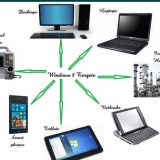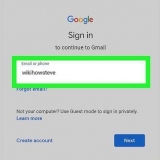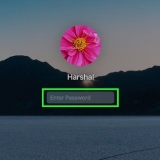Ta bort kontakter från messenger på en iphone eller ipad
Det är inte möjligt att ta bort någon från din kontaktlista på Messenger om du inte blir vän med dem på Facebook eller blockerar deras meddelanden. Det enda undantaget är om personen du vill ta bort är en av dina kontakter på din iPhone/iPad, vars information automatiskt synkroniseras till Messenger. I det här fallet kan du stänga av automatisk synkronisering för att ta bort iPhone/iPad-kontakter från Messenger. Den här artikeln visar dig hur du förhindrar att vissa personer på din iPhone eller iPad visas i din Messenger-kontaktlista på din iPhone eller iPad.
Steg
Metod 1 av 3: Ta bort iPhone/iPad-kontakter från Messenger

1. Öppna Messenger på din iPhone eller iPad. Det här är den blå, lila och vita pratbubblan med en vit blixt i. Detta öppnar Messenger till fliken Konversationer.
- Använd den här metoden om du vill ta bort kontakter på Messenger som har lagts till från din kontaktlista på din iPhone eller iPad, och inte via Facebook.

2. Tryck på din profilbild. Det finns i det övre vänstra hörnet på fliken Konversationer.

3. TryckTelefonkontakter. Om din iPhone eller iPad är inställd för att automatiskt synkronisera kontakter med Messenger, ser du "På" bredvid "Ladda upp kontakter". Om inte, kommer du att se "Av".

4. TryckLadda upp kontakter. Detta är det första alternativet under "LADDA UP KONTAKTER".

5. TryckStäng av. När du har valt det kommer din iPhone eller iPad inte längre att synkronisera dina kontakter till Messenger och du kommer att se "På" bredvid "Ladda upp kontakter". Om inte, kommer du att se "Av". Dessutom kommer detta automatiskt att ta bort alla synkroniserade kontakter (som du inte är vänner med på Facebook) från din kontaktlista.
Metod 2 av 3: Avsluta vänner på Facebook

1. Öppna Facebook-appen. Detta är den blå och vita "f"-ikonen på hemskärmen.
- Om du blir vän med någon på Facebook kommer de inte längre att visas i listan människor på messenger. Detta förhindrar också att den här personens nya inlägg visas i ditt flöde på Facebook.

2. Tryck på förstoringsglaset. Det är nära det övre högra hörnet av Facebook.

3. Hitta personen du vill bli vän med. Börja skriva in personens namn i sökfältet och tryck sedan på profilen när den visas.

4. Tryck på de tre prickarna högst upp i profilen •••. Det är till höger om den blå meddelandeknappen.

5. Tryckvänner. Detta är högst upp i menyn.

6. Tryckovän. Ett bekräftelsemeddelande visas.

7. TryckOK att bekräfta. Nu när du har tagit bort den här personen från din vänlista på Facebook kommer han eller hon inte längre att vara bland dina kontakter på Messenger.
Metod 3 av 3: Blockera någon på Messenger

1. Öppna Messenger på din iPhone eller iPad. Det här är den blå pratbubblan med en vit blixt inuti och den är vanligtvis på din hemskärm. Detta öppnar Messenger till fliken Konversationer.
- Du kan använda den här metoden för att blockera en kontakt på Messenger utan att bli vän med dem på Facebook. Personen som blockerar dig kommer inte längre att se om du är online. Dessutom kommer de inte längre att visas i din Messenger-kontaktlista.
- Personen kommer inte att få ett meddelande om att du har blockerat dem, men kommer att se ett felmeddelande när de försöker skicka ett meddelande till dig.

2. Tryck på en konversation med personen du vill blockera.

3. Tryck på personens namn högst upp i konversationen.

4. Scrolla ner och tryckAtt blockera.

5. TryckBlockera på Messenger. Ett bekräftelsemeddelande visas.

6. TryckAtt blockera att bekräfta. Detta kommer att välja alternativet Blockera och förhindra att personen kontaktar dig på Messenger.
Om du bestämmer dig för att avblockera personen i framtiden, tryck på flikens övre vänstra hörn Samtal på din profilbild, tryck Integritet, Välj Blockerade människor, välj sedan den person du vill avblockera och tryck på Avblockera på Messenger.
"Ta bort kontakter från messenger på en iphone eller ipad"
Оцените, пожалуйста статью